Bouton Play Now
Comment ça marche
Le bouton
Dans le Compte éditeur, vous pouvez personnaliser le bouton
Exemple de bouton
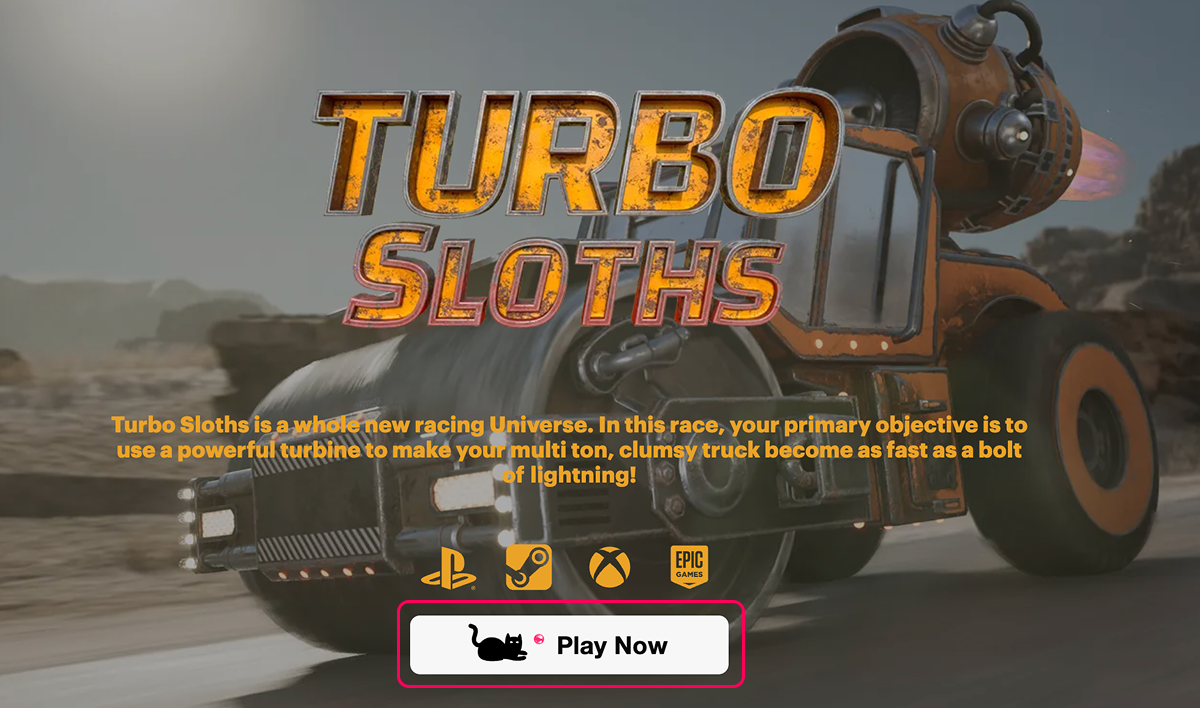
Comment configurer
- Ouvrez le projet dans le Compte éditeur et accédez à la section Distribution > Cloud Gaming.
- Dans le panneau du jeu où vous souhaitez activer le bouton
Play Now , appuyez surEdit info . Si le jeu n’est pas encore publié, le boutonFill info s’affiche. - Dans l’onglet
Add-ons , sélectionnezButton for embedding on the website pour accéder aux options de personnalisation du bouton.
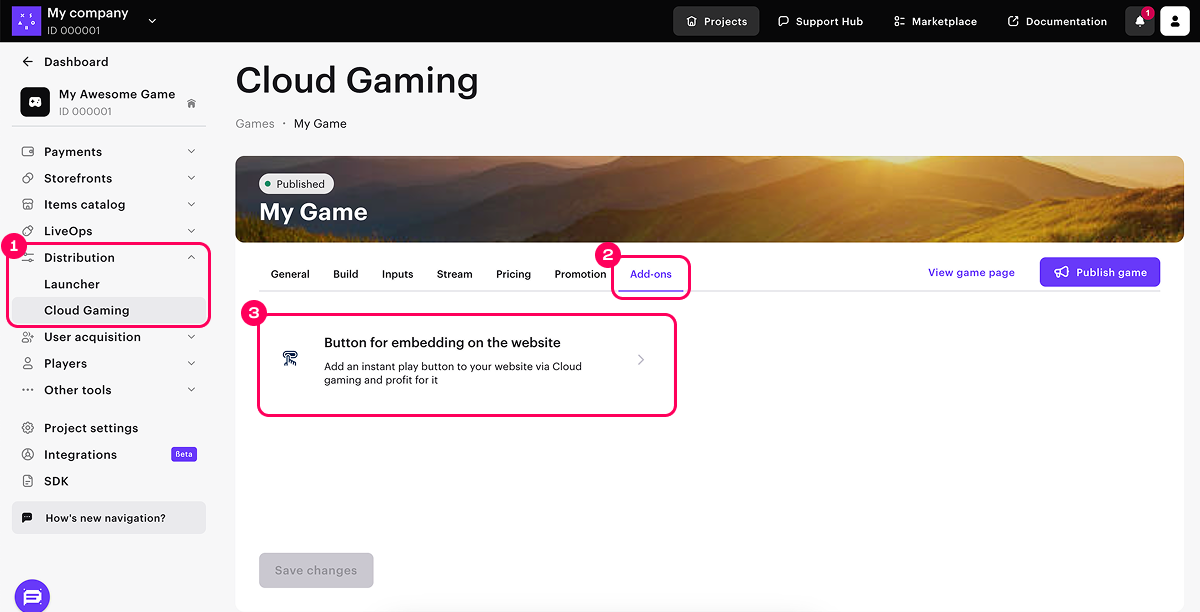
- Choisissez l’option d’intégration du bouton au site :
Embed — une option légère qui permet d’intégrer rapidement le boutonPlay Now dans n’importe quel environnement via un iframe. Aucun codage supplémentaire n’est nécessaire, ce qui la rend idéale pour les plateformes aux possibilités limitées de modification du code ;HTML — une option avancée fournissant un paquet complet de fichiers source, incluant HTML, CSS et JavaScript.
- Personnalisez le design du bouton. Pour ce faire, dans les listes déroulantes suivantes, sélectionnez les options souhaitées :
Theme — le thème ;Radius — rayon des angles ;Page — page qui s’ouvre lors du clic sur le bouton : la page principale du streaming de jeu ou directement le gameplay ;Size — dimensions du bouton ;Icon — image affichée sur le bouton ;Open in — choix d’ouvrir le jeu dans un nouvel onglet ou dans l’onglet actuel du navigateur.
- Dans le champ
Extra text , entrez un texte supplémentaire qui s’affichera sous le bouton (facultatif).
Dans la zone de prévisualisation, vous pouvez visualiser l’apparence du bouton pendant sa personnalisation.

- Selon l’option d’intégration choisie pour ajouter le bouton sur le site, suivez les étapes suivantes :
- Pour l’option
Embed , copiez l’iframe généré et placez-le à l’endroit où le bouton doit apparaître sur votre site ; - Pour l’option
HTML , copiez l’extrait de paquet généré ainsi que le paquet du bouton. Insérez l’extrait de paquet dans la balise<head>du code HTML de votre site, puis placez le paquet du bouton à l’emplacement où le bouton doit apparaître.
- Pour l’option
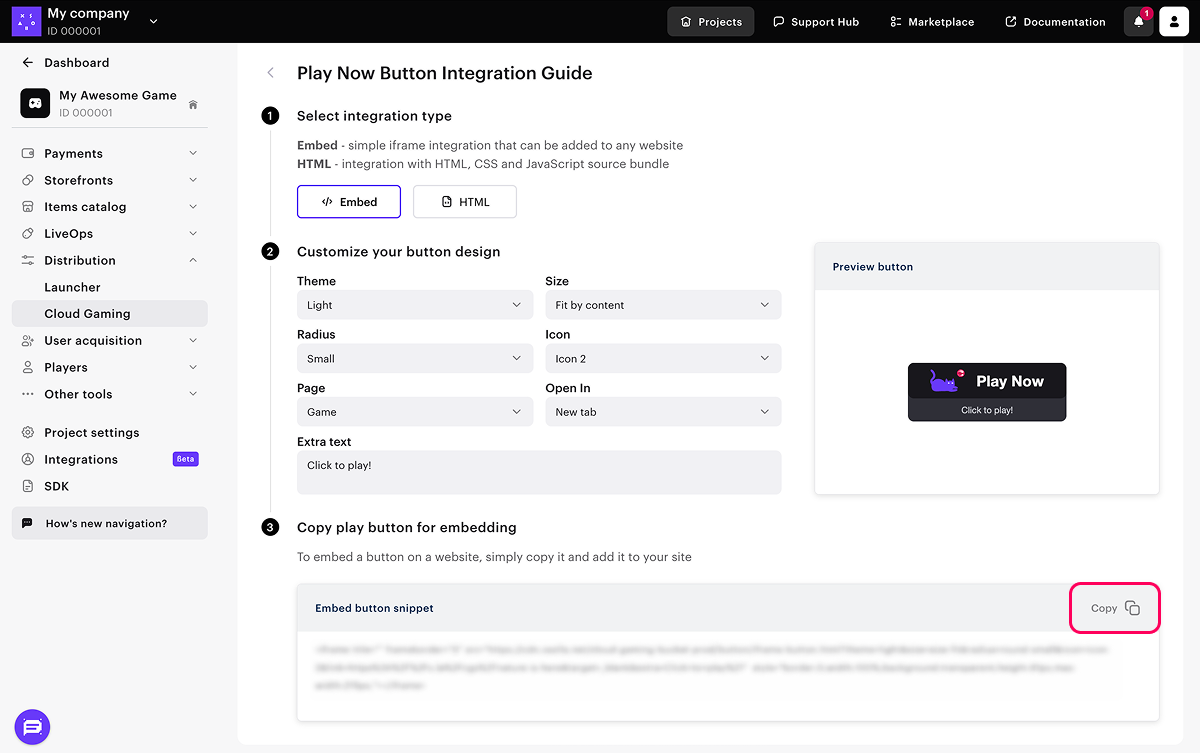
Le bouton devient disponible dès que vous rechargez la page sur laquelle vous l’avez ajouté.
Faute de frappe ou autre erreur dans le texte ? Sélectionnez le texte concerné et appuyez sur Ctrl+Entrée.
